9 trucos de Google Maps que desearías haber conocido antes
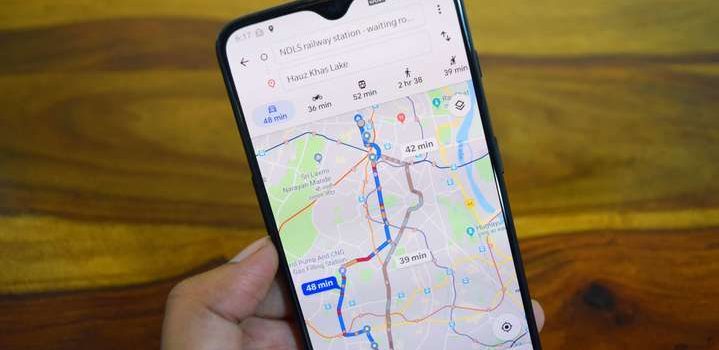
¿Sabías que Google Maps recuerda el último restaurante en el que has cenado o a qué hora hay más tráfico en un punto determinado de tu ruta? Descubre 9 trucos ocultos de Google Maps que desearías haber conocido antes por su gran utilidad.
Tras una década de mejoras, Google Maps se ha convertido en un referente en aplicaciones de navegación GPS.
Google Maps es una aplicación «my Google» y eso implica integrar funciones tremendamente útiles que, quizás, han pasado desapercibidas para la mayoría de los usuarios. Te mostramos 9 trucos de Google Maps que desearías haber conocido antes.
Funciones tan útiles como compartir tu ubicación en tiempo real, medir distancias o conocer los horarios de los transportes públicos que debes tomar para llegar a tu destino son algunos de los muchos trucos que esconde Google Maps. ¿Te atreves a descubrirlos?
1. Personaliza tu mapa
Google Maps permite crear diferentes rutas estableciendo el camino más corto, más rápido, etc. Pero una de las funciones que querrás conocer es la de crear tus mapas con puntos específicos que te interesen.
Esta función está especialmente recomendada para marcar los lugares de interés o monumentos cuando visite una nueva ciudad durante sus vacaciones.
Puede crear su mapa personalizado haciendo clic en el icono de las tres barras situado en la esquina superior izquierda del menú y elegir tus sitios.
En este menú, haz clic en la pestaña Mapas. Aquí están todos los mapas que has personalizado. Si todavía no tienes ninguno. Haz clic en “ver todos tus mapas” y haz clic en “Crear un nuevo mapa”
A este nuevo mapa, puedes añadir puntos destacados e incluso compartirlo con otras personas.
2. Compartir una ubicación
Otra característica tremendamente útil de Google Maps es compartir tu ubicación desde tu móvil, para establecer un lugar de encuentro que puedas compartir con amigos y familiares.
Si el lugar ya está marcado en Google Maps por ser un lugar público, como un restaurante o un monumento, simplemente tendrás que pulsar sobre él para mostrar los detalles del lugar. Desliza la barra de opciones de la parte inferior y pulsa compartir para enviar el lugar a uno de tus contactos en la aplicación que elijas.
Si en cambio no es un lugar local o público, pulsa y mantén el mapa en el punto que deseas compartir hasta que se añada un alfiler de ubicación. Entonces, te ofrecerán la opción de compartir las coordenadas que conducen a ese punto exacto.
3. Comparte tu ubicación en tiempo real
Si quieres que tus amigos acudan a tu reunión, nada mejor que compartir tu ubicación en tiempo real con Google Maps para que puedan ver exactamente dónde estás en ese momento.
Esta opción se encuentra en el menú lateral de Google Maps en tu smartphone. Simplemente toca el icono de las tres barras para mostrar ese menú y toca la opción compartir ubicación.
A continuación, configura durante cuánto tiempo quieres compartir tu ubicación con tus amigos y a través de qué aplicación quieres enviar el enlace que lo iniciará. Después de ese período, dejarás de compartir tu ubicación.
4. Vuelve a los lugares en los que ya has estado
¿No recuerdas la dirección del restaurante al que te llevaron la semana pasada? Bueno, deja que Google Maps lo recuerde por ti.
Aunque no hayas usado Google Maps para llegar a ese restaurante, tu smartphone registra automáticamente tus movimientos y guarda un registro de ellos, para que puedas volver a los lugares en los que ya has estado aunque no recuerdes el nombre o la dirección.
Para ello sólo tienes que desplegar el panel lateral de Google Maps y elegir la opción “Tus rutas”.
La app te mostrará los lugares que has visitado recientemente, clasificados en varias secciones por día, Sitios, Ciudades o Mundiales. Toca una de estas categorías para acceder a los lugares que has visitado. Luego toca una de ellas para conocer la dirección y la información existente sobre ese lugar o crear una ruta para volver al lugar ya mencionado.
5. Moverse en transporte público
Google Maps se ha ganado la reputación de ser un GPS para usar en el coche, pero también es muy útil a la hora de planificar los viajes en transporte público.
Google Maps tiene en cuenta las rutas de autobuses, trenes, ferries y todo tipo de transporte público, por lo que permite crear rutas muy fiables que unen varios de estos medios. Pero además, permite conocer los horarios de cada uno de ellos.
Para crear esta ruta sólo tienes que indicar el punto de origen y destino de tu ruta e indicar que quieres viajar en la ruta de transporte público.
Se mostrarán varias rutas alternativas. Elige la que mejor se adapte a tus necesidades para que se muestren todos los detalles de la ruta, incluyendo una previsión de ocupación de asientos, número de paradas y tiempo estimado de viaje. Para hacer una estimación más fiable, puedes indicar la hora de salida en las opciones de configuración de la ruta en la parte superior.
Pulsa sobre cualquiera de los transportes públicos y se desglosará una lista con horarios, permitiéndote crear una estimación de la espera en cada caso.
6. Controla el tráfico en tu ruta
Google ofrece una previsión de tráfico bastante precisa basada en el historial de cada viaje. Esto implica saber de antemano si es probable que en tu ruta encuentres tráfico y puedas salir con algo más de tiempo.
Desde el móvil, en la pantalla del mapa, toca el icono capas que aparece en la esquina superior derecha y activa el icono Tráfico. Esta opción utiliza un código de color para establecer la densidad del tráfico en cada sección. El color verde es para representar el tráfico sin incidentes, los tonos naranjas para el tráfico denso y el rojo para los atascos.
Por otro lado, desde la versión web de Google Maps, también se puede acceder a una vista más avanzada del tráfico, ya que permite conocer el estado del mismo de una determinada sección en un día y hora concretos de la semana, o también obtener una vista en tiempo real del estado del tráfico en ese momento.
Esto te permitirá planificar mejor tus desplazamientos por los centros urbanos y no verte envuelto en los habituales atascos en horas punta.
7. Mide la distancia entre dos puntos
La interpretación de las distancias en un mapa puede ser algo confusa, por lo que es mejor obtener una medida de la distancia entre el punto A y el punto B.
Para ello, sólo tienes que ir a la versión web de Google Maps, encontrar el punto A que te servirá como fuente de su medición, hacer clic con el botón derecho del ratón y elegir la opción Medir distancia.
A continuación, marca los diferentes puntos de la ruta y se añadirán las distancias entre ellos. La distancia total se refleja en el cuadro de la parte inferior.
Puedes ajustar las líneas dibujadas a las calles para ajustar aún más la medición colocando el puntero del ratón sobre la línea y haciendo clic para añadir un nuevo nodo.
8. ¿Dónde he dejado mi auto?
¿Cuántas veces has tenido que escribir la calle donde dejaste el el auto estacionado en una zona de la ciudad que no conoces?
Si eres de los que se desorientan con cierta facilidad, es probable que te resulte difícil encontrar el camino de vuelta al aparcamiento donde dejaste el auto. Por lo que te gustaría haber sabido antes de nuestro próximo truco de Google Maps.
Esta función te permite crear una marca en el mapa que indica dónde has dejado el coche aparcado. Para activarla sólo tienes que pulsar sobre el punto azul que indica tu posición en el mapa y tocar la opción “Guardar estacionamiento”.
Esto establecerá una marca en ese punto a la que podrás acceder fácilmente. Si quieres añadir más información adicional, como el número de la plaza del estacionamiento, el plano e incluso adjuntar una foto del lugar, puedes hacerlo pulsando sobre la opción Más información.
9. Realidad aumentada para no perderse en la ciudad
Una de las últimas características que se han añadido a Google Maps Live View,es una función en la que se utiliza la realidad aumentada para guiar tus rutas de caminata.
Esta función combina la cámara de la parte trasera y el GPS para emular una especie de Street View en tiempo real en la que las indicaciones se muestran directamente en las imágenes que la cámara está captando.
Antes de poder utilizar esta función, tendrás que comprobar si tienes la función activada en el menú “Configuración de navegación del menú”, que se encuentra en el panel lateral de Google Maps.
Una vez cumplido este requisito, activa la función Live View estableciendo una ruta para tu paseo, elige hacerlo a pie e inicie la navegación. En la esquina inferior izquierda de la pantalla aparecerá un nuevo icono con un pin de localización. Al tocarlo se activa la función Live View.
Ahora, céntrate en los edificios, las señales u otros elementos que ayudan a Google Maps a establecer tu ubicación. Una vez conseguido, las indicaciones de navegación se mostrarán directamente en la pantalla en realidad aumentada.


